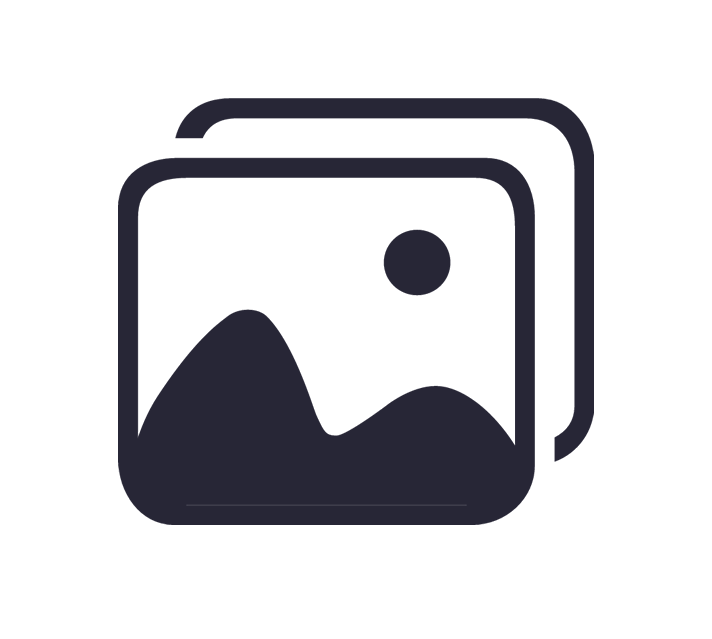jpg图片压缩技巧,轻松减小文件大小
在日常工作和生活中,我们经常需要处理大量的图片,特别是jpg格式的图片。这些图片往往占据大量的存储空间,给我们的电脑和移动设备带来压力。那么,有没有什么方法可以有效地压缩jpg图片,减小文件大小,同时又不会影响图片的质量呢?答案是肯定的。本文将为您介绍一些jpg图片压缩技巧,帮助您轻松减小文件大小。
一、使用图像处理软件
1.AdobePhotoshop
AdobePhotoshop是一款功能强大的图像处理软件,它提供了丰富的图片编辑和压缩功能。在Photoshop中,您可以使用“图像大小”或“调整图像大小”功能来调整图片的尺寸,从而达到压缩图片的目的。此外,您还可以使用“存储为Web所用格式”功能,选择合适的品质和颜色深度,进一步减小文件大小。
2.GIMP
GIMP是一款免费的开源图像处理软件,功能与Photoshop类似。在GIMP中,您可以使用“图像”菜单下的“缩放图像”功能来调整图片尺寸。此外,您还可以使用“文件”菜单下的“另存为”功能,选择合适的文件格式和参数,从而达到压缩图片的目的。
二、在线图片压缩工具
1.TinyPNG
TinyPNG是一款非常受欢迎的在线图片压缩工具,它支持jpg、png等格式的图片。您只需将需要压缩的图片上传到TinyPNG网站,然后点击“压缩”按钮,即可完成压缩。TinyPNG可以有效地压缩图片,同时保证图片质量不受影响。
2.Optimizilla
Optimizilla是一款免费的在线图片压缩工具,支持jpg、png等格式的图片。您只需将图片上传到Optimizilla网站,然后点击“优化”按钮,即可完成压缩。Optimizilla提供多种压缩级别,您可以根据需要选择合适的压缩率。
三、使用第三方软件
1.CaesiumImageCompressor
CaesiumImageCompressor是一款专业的图片压缩软件,支持jpg、png等格式的图片。它提供了多种压缩模式,可以根据不同的需求选择合适的压缩方式。此外,CaesiumImageCompressor还支持批量压缩,方便您一次性处理大量图片。
2.ImageOptim
ImageOptim是一款实用的图片压缩软件,支持jpg、png等格式的图片。它可以通过智能算法自动优化图片,达到压缩的目的。此外,ImageOptim还支持批量压缩和拖放操作,方便您快速处理图片。
总之,jpg图片压缩技巧有很多种,您可以根据需要选择合适的方法。使用图像处理软件、在线图片压缩工具或第三方软件,都可以轻松减小jpg图片的文件大小,释放您的存储空间。